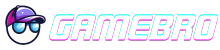Steam részletes útmutató
Könyvjelzők (ugrás a kiválasztott részhez)
- Steam kulcs beváltása
- Steam kliens letöltése és telepítése
- Regisztráció a Steamen
- Steam nyelv váltása magyarra
- Steames játék letöltése és telepítése
- Steam Guard kétlépcsős azonosítás bekapcsolása
- Steam Családi Megosztás (Family Sharing)
Steam játékkulcs beváltása
-
Játék beváltás a Steam kliensben
- Lépj be a Steam profilodba, majd kattints a bal alsó sarokban látható + Játék hozzáadása gombra
- Válaszd a Termék aktiválása a Steamen opciót
- Írd be, vagy másold be az e-mailben kapott játék aktiváló kulcsát, majd kattints a Megerősítés gombra
- A játék sikeresen beváltásra került, és mostantól mindig elérheted a Könyvtár oldalon.


-
Játék beváltás a böngészőben
- Kattints a linkre:
https://store.steampowered.com/account/registerkey - Másold, vagy pötyögd be az e-mailben kapott játék kódját, és kattints a Folytatás gombra
- A játék sikeresen felkerült a Steam fiókodra, és elérheted a Könyvtár oldalon.

Steam letöltése és telepítése:
- Látogass el a Steam hivatalos weboldalára, majd kattints a jobb felül a Steam Telepítése gombra. (https://store.steampowered.com/about/)
- Nyisd meg a letöltött fájlt (
SteamSetup.exe) - A telepítő elindul – válaszd ki a kívánt nyelvet, majd kattints a „Tovább” gombra.
- Válaszd ki a telepítési helyet (alapértelmezett:
C:\Program Files (x86)\SteamWindows esetén). - Kattints a „Telepítés” gombra, és várd meg, amíg a folyamat befejeződik.
- A telepítés után kattints a „Befejezés” gombra, majd indítsd el a Steam klienst.


Steam fiók regisztráció:
- Indítsd el a Steam klienst és kattints Fiók létrehozása gombra.
- Add meg a szükséges adatokat: email cím, ország, és fogadd el a felhasználói feltételeket, majd kattints a Folytatás gombra.
- Ellenőrizd az email fiókodat, ahol egy megerősítő emailt fogsz kapni. Kattints a benne található linkre a fiók aktiválásához.
- Válaszd ki a kívánt felhasználónevet és jelszót.
- Kész is vagy, most már bejelentkezhetsz a fiókodba.

Steam nyelv váltása leírás
-
Angol -> Magyar
- A kliensben kattints bal oldalon felül a Steam feliratra
- Válaszd a "Settings" opciót, majd az "Interface" oldalt
- A "Steam Client Language" sorban kattints az "English" legördülő menüre és válaszd ki a magyar nyelvet
- Indítsd újra a Steam klienst


-
Magyar -> Angol
- A kliensben kattints bal oldalon felül a Steam feliratra
- Válaszd a "Beállítások" opciót, majd a "Kezelőfelület" oldalt
- A "Steam kliens nyelve" sorban kattints az "Magyar" legördülő menüre és válaszd ki az angol nyelvet
- Indítsd újra a Steam klienst
-
Steam nyelvváltás böngészőben
-
- Az oldal jobb felső sarkában kattints a Steam profilneved melletti kis nyílra
- A lenyíló menüben menj a "Change Language" gombra, majd válaszd ki a kívánt nyelvet
Játékok letöltése és telepítése

- A megvásárolt vagy ingyenesen megszerzett játékok a Könyvtár (Library) menüpontban jelennek meg.
- Kattints a „Telepítés” gombra a játék letöltéséhez és telepítéséhez.
- A letöltés után kattints a „Játék indítása” gombra.
Steam Guard: kétlépcsős azonosítás - így védd a Steam fiókod leírás
A Steam Guard engedélyezéséhez a Steam-fiókodon kövesd az alábbi lépéseket:
- Nyisd meg a Steam klienst, és kattints a bal felső sarokban található „Steam” menüpontra.
- Válaszd a „Beállítások” menüpontot.
- A „Biztonság” fülön kattints a „Steam Guard kezelése” opcióra.
- Az újonnan megnyíló oldalon válaszd a „Steam Guard kódok e-mailben történő fogadása (ehhez újra be kell jelentkezned)” opciót.
- A Steam Guard engedélyezése után minden alkalommal, amikor nem ismert eszközről jelentkezel be a Steam-be, meg kell adnod a különleges hozzáférési kódot, amelyet a regisztrált e-mail címedre küldenek.
Megjegyzés: Győződj meg arról, hogy az e-mail címed igazolva van a Steamen. Az „Fiókadatok” oldalon ellenőrizheted, hogy az e-mail címed „Igazolt”-ként van-e megjelölve.
A Steam Guard egy beépített biztonsági funkció a Steam platformon, amely segít megvédeni a Steam-fiókodat az illetéktelen hozzáféréstől. Ez egy kétlépcsős azonosítási (2FA) rendszer, amely extra védelmet nyújt az alábbi módon.
Mi az a Steam Guard és mire jó a Steam Guard?
- Fiók biztonságának növelése: Megakadályozza, hogy illetéktelen személyek hozzáférjenek a fiókodhoz még akkor is, ha megszerzik a jelszavad.
- Védelem idegen eszközökön: Ha új számítógépről vagy eszközről próbálsz belépni, a Steam Guard megerősítést kér.
- Biztonságosabb vásárlás: Segít megakadályozni, hogy mások hozzáférjenek a Steam-pénztárcádhoz vagy vásárlásokat végezzenek a nevedben.
Hogyan működik a Steam Guard?
1. E-mail alapú Steam Guard:
- Alapértelmezés szerint a Steam Guard e-mailben küld egy biztonsági kódot, amikor új eszközről vagy helyről próbálsz belépni.
- A belépéshez meg kell adnod a kapott kódot.
2. Mobil Authenticator (ajánlott):
- Az ingyenes Steam Mobile App (iOS és Android) segítségével használhatod a Steam Guard Mobil Authenticator funkciót.
- Ez generál egy időalapú, egyszer használatos kódot (OTP), amelyet a bejelentkezéskor kell megadni.
- A kódok 30 másodpercenként frissülnek, így még biztonságosabb.
Fontos tudnivalók a Steam Guardról
- Biztonsági mentés: A helyreállítási kódot jól őrizd meg, mert szükség lesz rá, ha valamiért nem férsz hozzá a mobilalkalmazáshoz.
- Kereskedés és cserevédelem: A Steam Guard aktiválása után elkerülheted a kereskedelmi zárolásokat.
- Kötelezővé tették: Sok funkció, például a piactér használata, csak aktív Steam Guard védelem mellett érhető el.
Steam Family Sharing (Steam Családi Megosztás) leírás
A Steam Családi Megosztás engedélyezéséhez kövesd az alábbi lépéseket:
- Nyisd meg a Steam klienst, és kattints a bal felső sarokban található „Steam” menüpontra.
- Válaszd a „Beállítások” menüpontot.
- A „Család” fülön kattints a „Könyvtármegosztás engedélyezése ezen az eszközön” opcióra.
- Győződj meg arról, hogy a Steam Guard be van kapcsolva a Steam-fiókodon.
- Az „Engedélyezett fiókok” fülön jelöld ki a jogosult fiókokat, és válaszd ki a kívánt fiókot.
Steam Guard hozzáférés kérése a tulajdonostól:
- Először győződj meg róla, hogy a Steam Guard engedélyezve van a Steam-fiókodon.
- A Könyvtáradban megjelennek azok a játékok, amelyek más Steam-fiókok tulajdonában vannak, és ugyanazon a számítógépen használhatók. Válassz egy játékot, majd kattints a „Kölcsönzés” gombra, hogy hozzáférést kérj az adott könyvtárhoz.
- A hozzáférés kérése után a tulajdonos e-mailt kap egy linkkel, amely lehetővé teszi számodra, hogy játszhass a könyvtárában található játékokkal.
- A játék tulajdonosának kattintania kell az e-mailben kapott linkre, hogy engedélyezze a számítógépedet és hozzáférést biztosítson a Steam-fiókod számára.
Mi az a Steam Családi Megosztás és mire jó a Családi Megosztás?
A Steam Family Sharing (Steam Családi Megosztás) egy hasznos funkció a Steam platformon, amely lehetővé teszi, hogy megoszd a játékkönyvtáradat másokkal, például családtagokkal vagy közeli barátokkal. Az alábbiakban összefoglalom, mire jó és hogyan működik:
- Játékok megosztása: Lehetővé teszi, hogy mások hozzáférjenek a te játékaidhoz, anélkül hogy meg kellene vásárolniuk azokat. Ez különösen hasznos családok számára, ahol több játékos is van.
- Egyéni előrehaladás: A kölcsönző fél a saját Steam-fiókjával játszhatja a megosztott játékokat, és saját mentéseket készíthet.
- Költséghatékony: Nem kell minden játékot többször megvenni, így pénzt spórolhatsz.
- Egyszerű hozzáférés: A funkció segítségével akár több eszközön is elérhetőek a játékok (pl. gyerekek külön számítógépen).
Hogyan működik a Steam Családi megosztás?
- Engedélyezés: Aktiváld a Family Sharing funkciót a Steam beállításaiban:
- Menj a Steam -> Beállítások -> Család fülre.
- Itt engedélyezheted a családi megosztást az adott számítógépen.
- Hozzáférési engedély: Meg kell osztanod a játékkönyvtáradat azokkal a Steam-fiókokkal, amelyeknek hozzáférést szeretnél adni.
- Korlátozások:
- Egyidejűleg csak egy ember játszhat a megosztott könyvtárból.
- A megosztott könyvtárhoz csak azok a játékok férhetnek hozzá, amelyek támogatják a Family Sharing funkciót (nem minden játék kompatibilis).
Fontos tudnivalók a Steam Családi Megosztásról
- Az egyes felhasználók saját achievementeket és mentéseket kapnak.
- Ha a könyvtár tulajdonosa játszani kezd egy megosztott játékot, a másik felhasználónak ki kell lépnie.
- Maximum 10 eszközön és 5 fiókkal oszthatod meg a könyvtáradat.